2025年4月からGooglePixel9aを使っているのですが、来ました、落下による画面のヒビ割れ。幸いにもPreferredCareに入っていたのでそちらを利用することができました。
以前はiPhoneを使っていたので初めてのPreferredCareの利用です!
その体験談を書き記します。
まずはサイトからGoogle PreferredCareサービス利用の申し込み
※そもそもGooglePrefferdCareとは
Google Preferred CareはGoogleが展開するスマホ保険のサービスです。そして費用は、購入するGoogle Pixelのモデルによって異なり、月払いプランと2年一括プランがあります。料金は、月額900円から1,900円程度、2年一括プランは12,000円から33,000円程度です。
GoogleStoreからPrefferd Careへ
私はGoogleStoreでGooglePixel9aを購入したのでまずはGoogleストアで購入したGアカウントでログインしてPrefferd Careを選択しました。
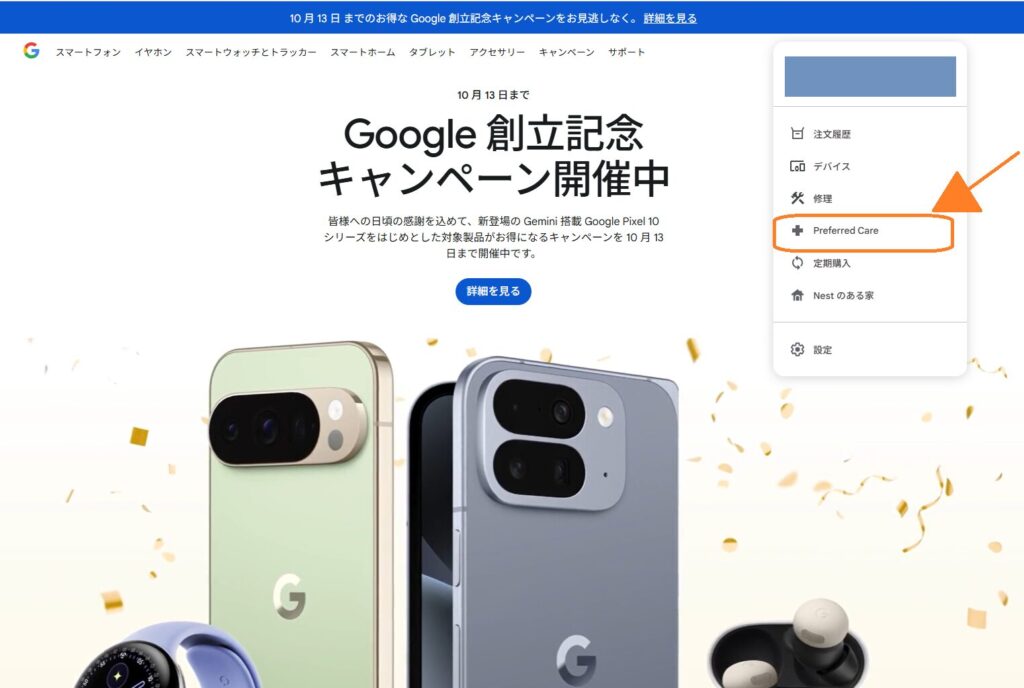
対象デバイスの選択
対象デバイスの「補償サービスの手続きを開始」を選択します。
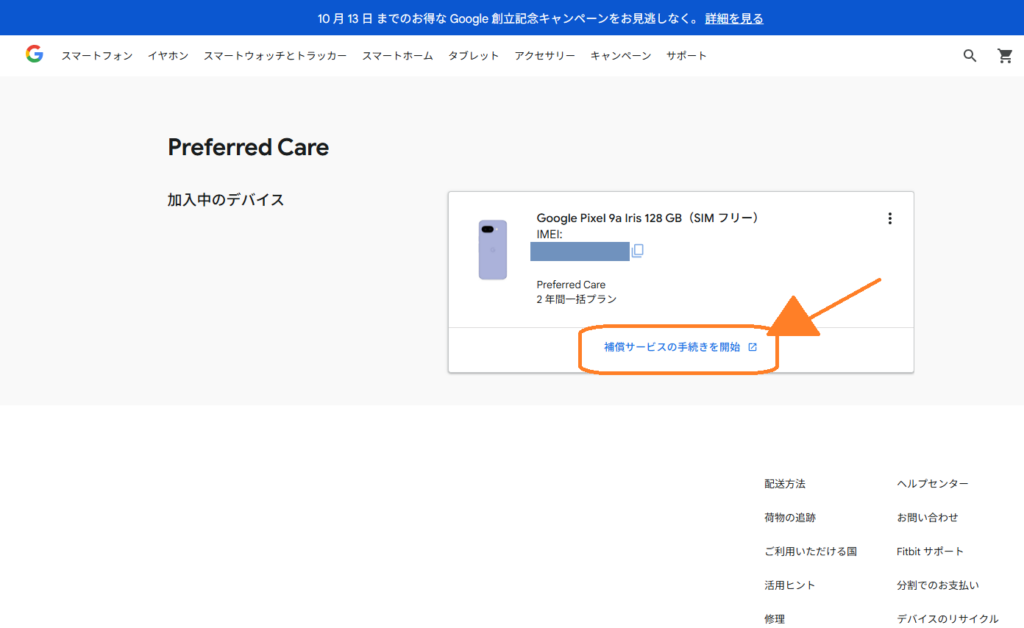
故障内容の入力
対象機器を選んだ後、故障内容を聞かれます。テキストの自由入力から故障内容をAIが読み取りを行ってくれます。
「ひび割れ」と入力して、その後に前面か背面か、というようなことを聞かれて故障内容をGoogle Preferred Careサービスにて対応内容を判別されました。ここは生成AIが担当しているようです。
補償内容及び費用そして配送先の確認
補償の内容とその費用が表示されます。私の場合は「交換」となりました。
そして唐突に「asurion」と書かれているサイトへ飛びます。不安になって調べたのですが「asurion」はデバイスの修理、交換のサービスを展開する世界企業らしいです。Googleサポート、とかではないんですね。
交換費用は7,700円(内税)ということを確認して次へ進みます。
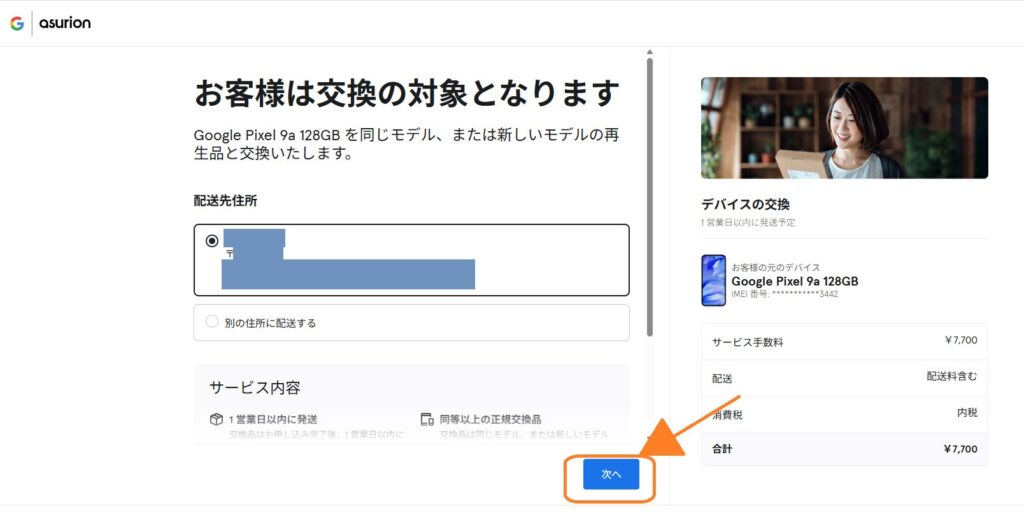
決済方法の入力
決済方法を入力します。決済方法は選択の余地なくクレジットカードのみです。
入力、選択して次へ進みます。
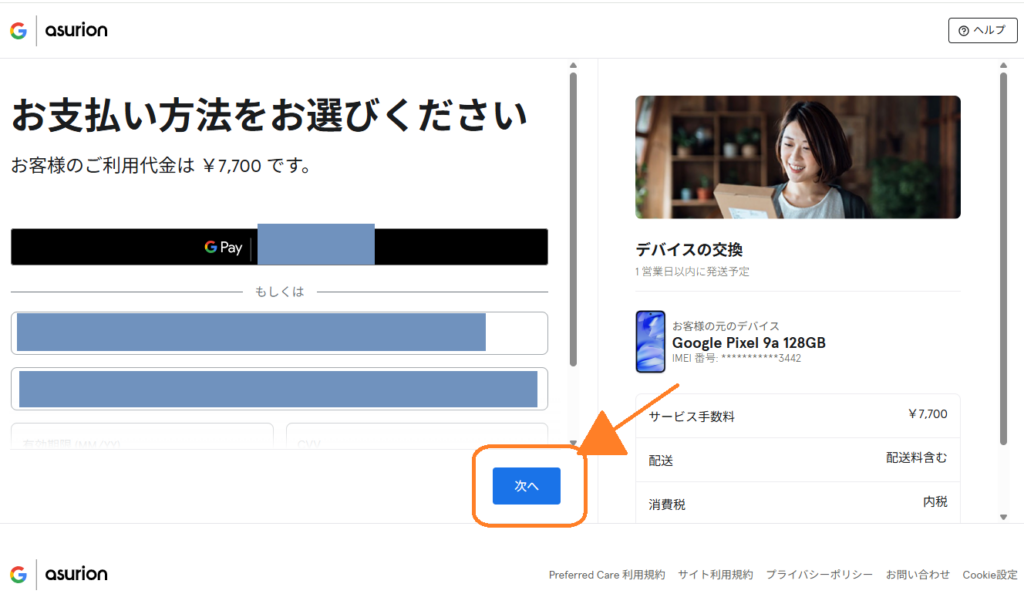
申し込みの最後の確認と申し込み実行
配送先、支払方法、金額の確認を行い、
「お客様の古いデバイスを 14 日以内にご返却ください。遅れた場合、違約金が最大 ¥55,930(税込)発生します。」
という注意書きを読みます。違約金の金額は、、、おそらく本体の価格に依存しているのでしょうか。
そして「不正請求を行った場合、法に基づいて責任を問われる可能性があります」という厳しいメッセージを読んで、まぁそうでしょう、とか考えてチェックを入れて「申し込む」をクリックします。
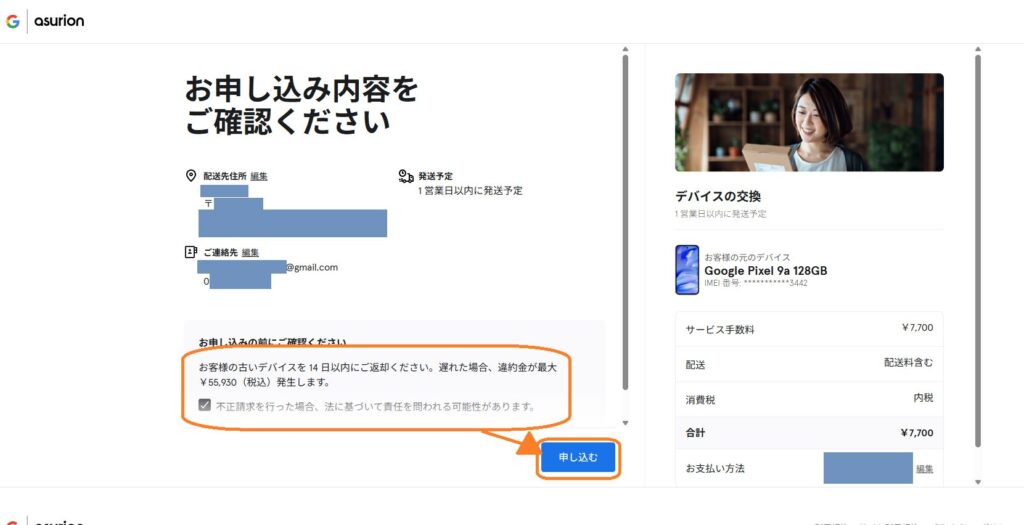
交換申し込み完了
申し込み完了です。1営業日内に発送、とのこと。決済方法の確認完了と申し込み完了のメールが届きます。
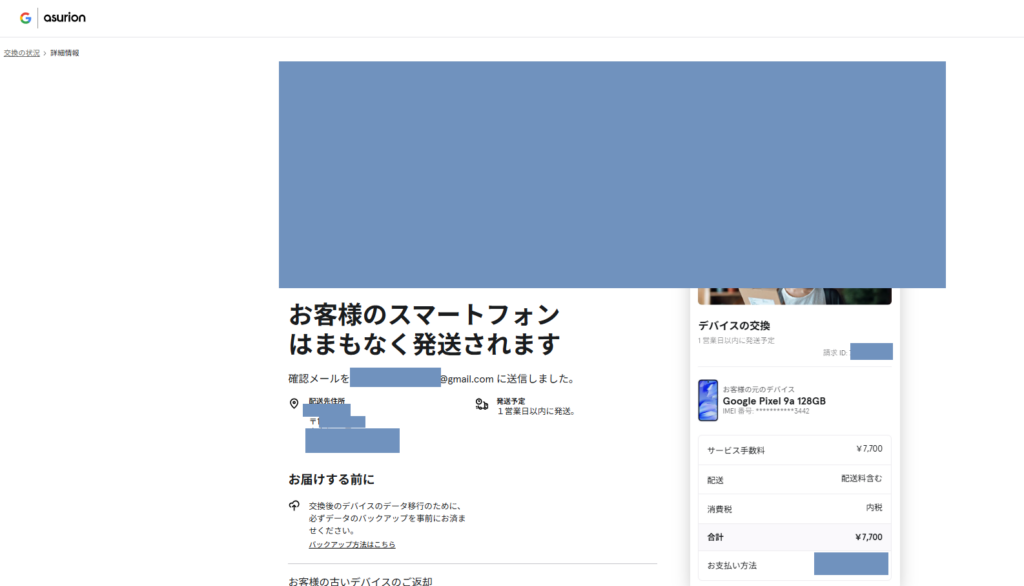
以上でPreferredCareの申し込みは完了です。
交換機の到着
1営業日後に発送されて、これは発送先の住所によると思いますがその翌日に交換機が到着しました。「再生機」との記載が。当たり前かもしれませんが新品同様でとてもきれいです!
注意点として1「営業日」ですので、土日祝祭日を挟む場合はその分だけ到着に時間がかかります。私の場合も金曜に申し込みをして月曜に発送、そして自宅に交換機が届いたのは火曜日でした。
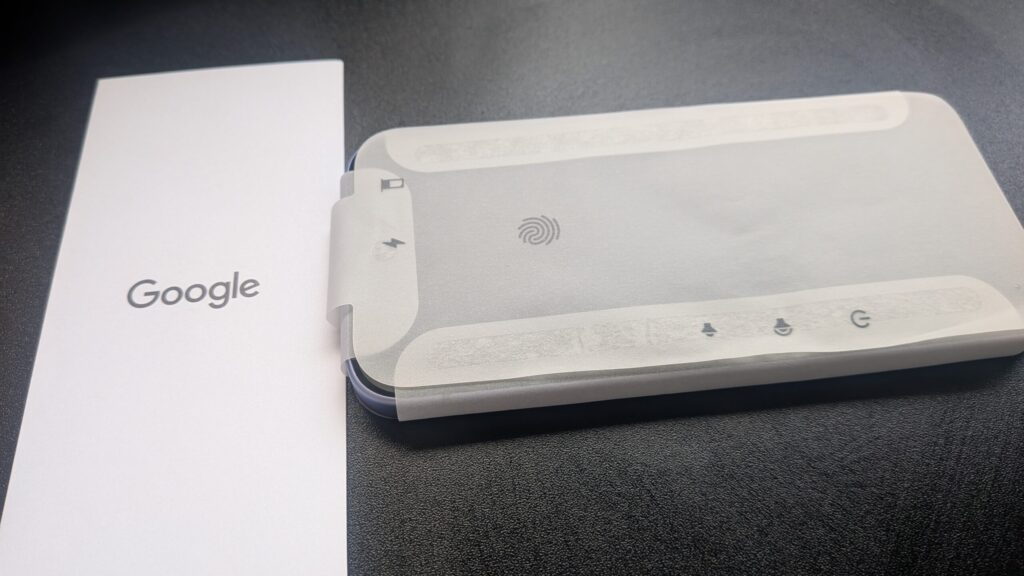
送付物の中身は本体とSIMカード取り出しPINだけです。私はSIMカードを使っているのでPINが入っていましたが、eSIMの方がどうなるかはわかりません。PINもついていないのかもしれません。
g.co/pixel/warranty
の記載だけが送付物にあります。交換の際のヘルプへのリンクのようです。
新しいデバイスへデータを移行
データの移行
データの移行はなんとたったの10分でした。画像のデータ領域でGoogleドライブを使用しているのもあるのかもしれません。手順は簡単。交換元の本体を用意して「別のデバイスを使ったセットアップ」を選ぶだけです。
セットアップ元を選ぶ画面は↓の通りです。
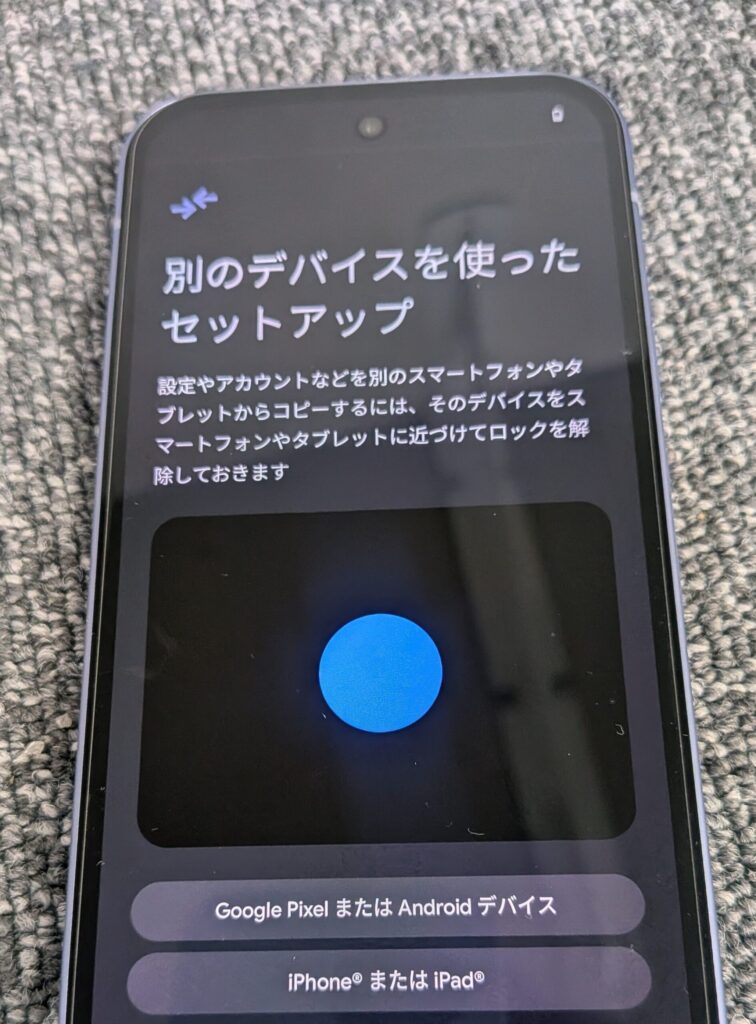
移行中はただ待つだけ。簡単。
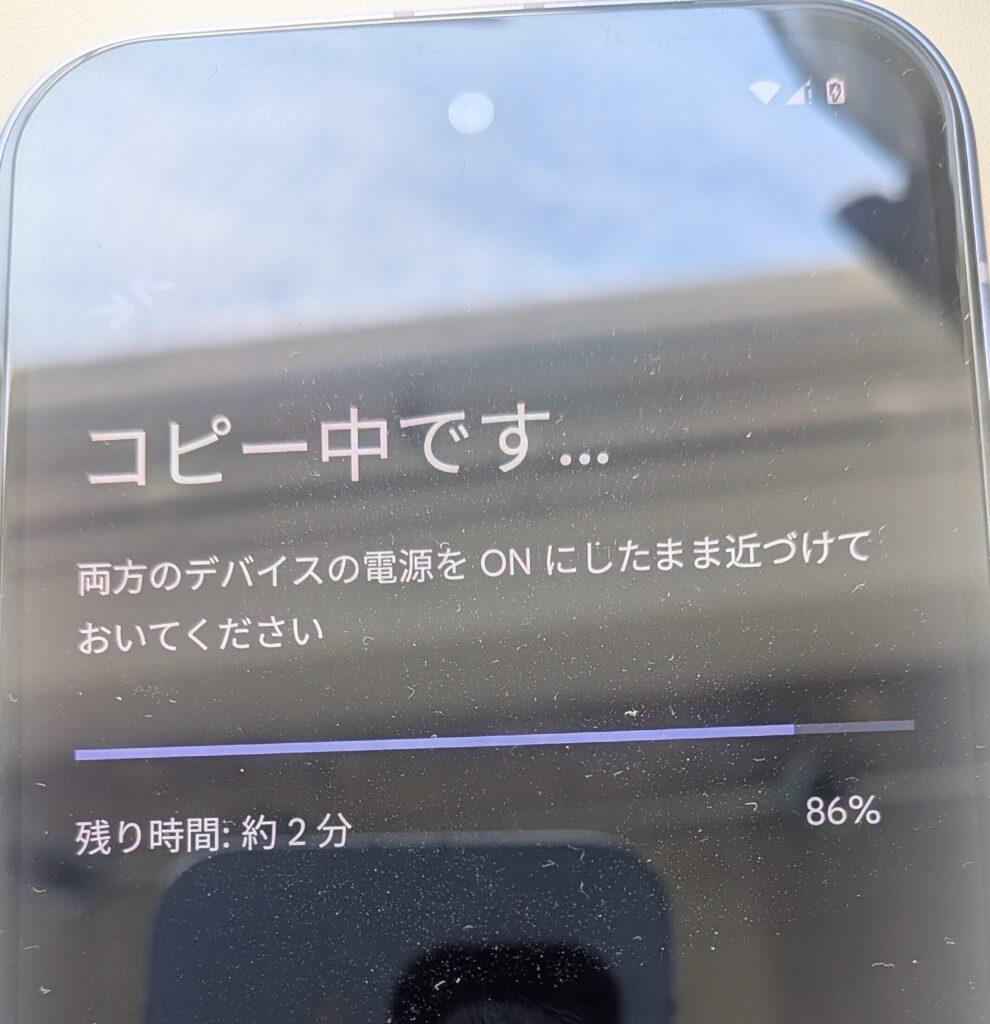
アプリの設定の移行
新しいデバイスへの移行で手間がかかるのはここです。
Androidは一般的に権限の設定がIOS(iPhone )より厳密と言われています。
アプリごとにカメラ、画像へのアクセス権限を設定し、プッシュ通知の可否、そしてBlueToothでの周辺デバイスの使用可否を設定します。
そしてさらに、この手順はIOSと同じですがアプリ毎のユーザ認証の再設定が必要です。
この権限、認証の設定は個人個人の使用しているアプリ数にもよりますが、私は100個ほどあり1~2時間かかりました。
以上で新しいデバイスへの移行の手順は完了です。
旧デバイスをリセットする
交換元のスマホのデータを出荷状態に戻します。以下の手順の通りです。リセットは2~3分で終わります。
リセットの確認は以下の通りです。メッセージの強さに躊躇しますが、ここまでの手順をこなしていれば安心です。
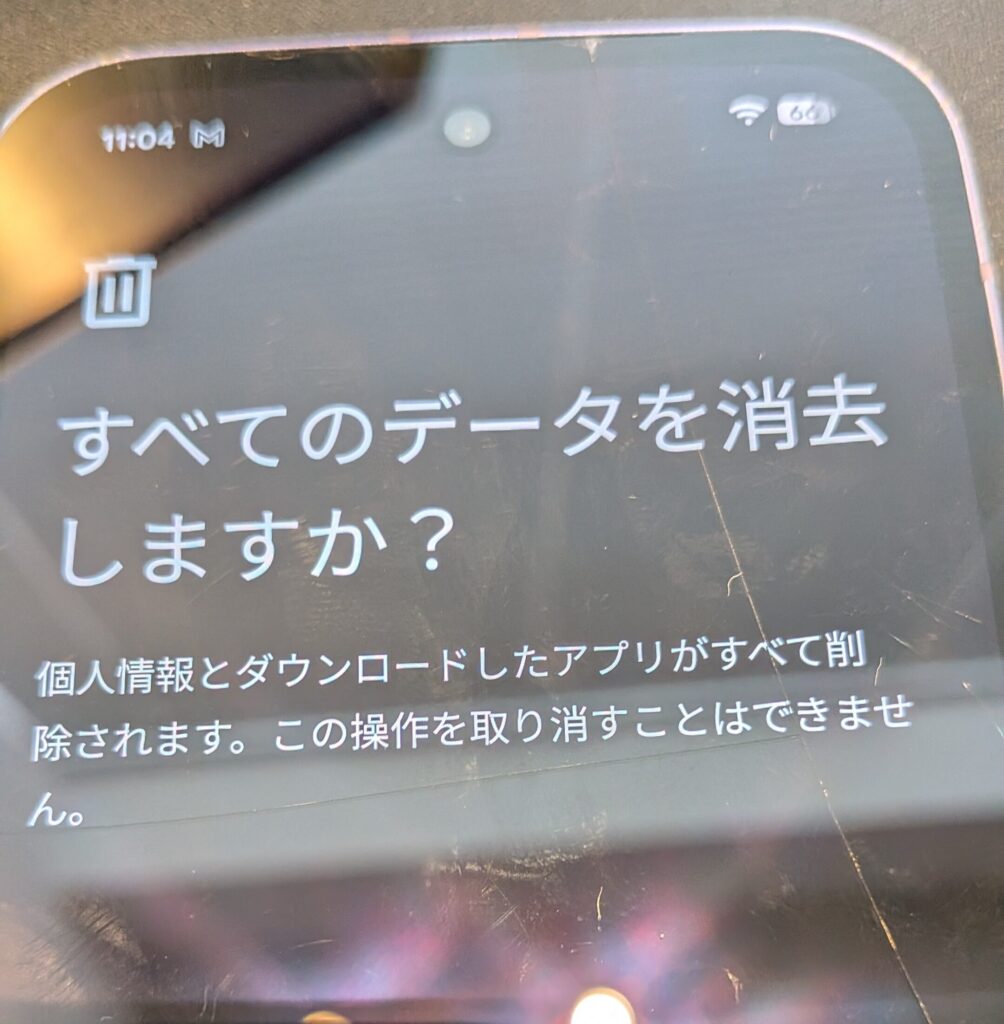
以上で古いデバイスへのリセットの手順は完了です。
旧デバイスをGoogle Preferred Careサービスへ返送
この手順はPreferredCareサービスへの利用申し込み後にサービス側から送付を受けるメールに詳細が記載されています。送付の手順は提携している配送サービスにより時期によって変わるのだろうと推察します。ひょっとしたら地域によっても変わるのかもしれません。
↓が私が利用した際(2025/09)のメールの内容でした。
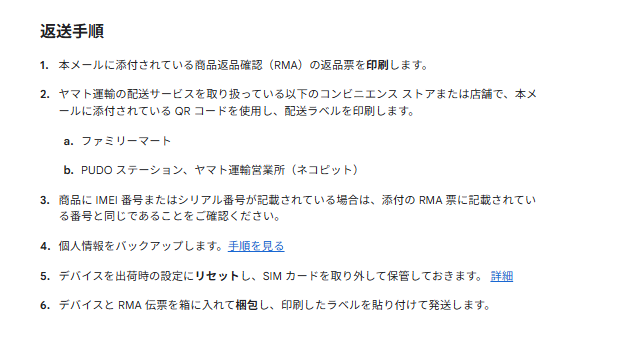
この手順は配送の手続きなどがあるので最速で30分ほどは必要です。
[後日]
配送依頼の後、配送が完了すると確認サイト上でも「交換用デバイスが返品されました」にチェックが付いて返品完了を確認することができます。
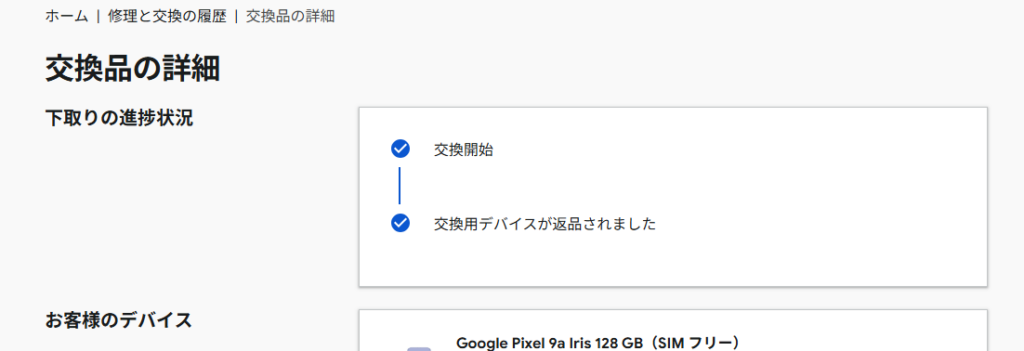
以上で旧デバイスの返送の手順は完了で、GooglePreferredCareサービスの利用申請から本体交換までの手続きは完了です!
最後に まとめ
まとめると以下の通りでした。
- 故障した際のGooglePreferredCareの利用申請は30分かかる
- 交換となった場合の費用はGooglePixel9aで7,700円が必要
- 交換機の到着までは1営業日+配送日数1日 の計2日待つ
- 故障機から交換機へのデータ・アプリの移行は全2時間ほどかかる
- 故障機の返送は全1時間ほどかかる
しめて 実費で7,700円、4時間 が手間と費用です。
感想としては、PreferredCareを利用していなかったら本体費用すべてと待ち時間、窓口などへの移動時間がかかるかと思うととても助かった、という感覚が大きいです。GooglePreferredCareに入っていてよかった。
一番困ったというか手間だと感じたのはアプリの設定・権限の移行ですが、これはセキュリティとの背反関係にあるのであまり今後も労力は変わらないのだろうな、とも思いました。
保険・補償サービスへの加入時の判断、そして有事の際の助けになれば幸いです。



コメント